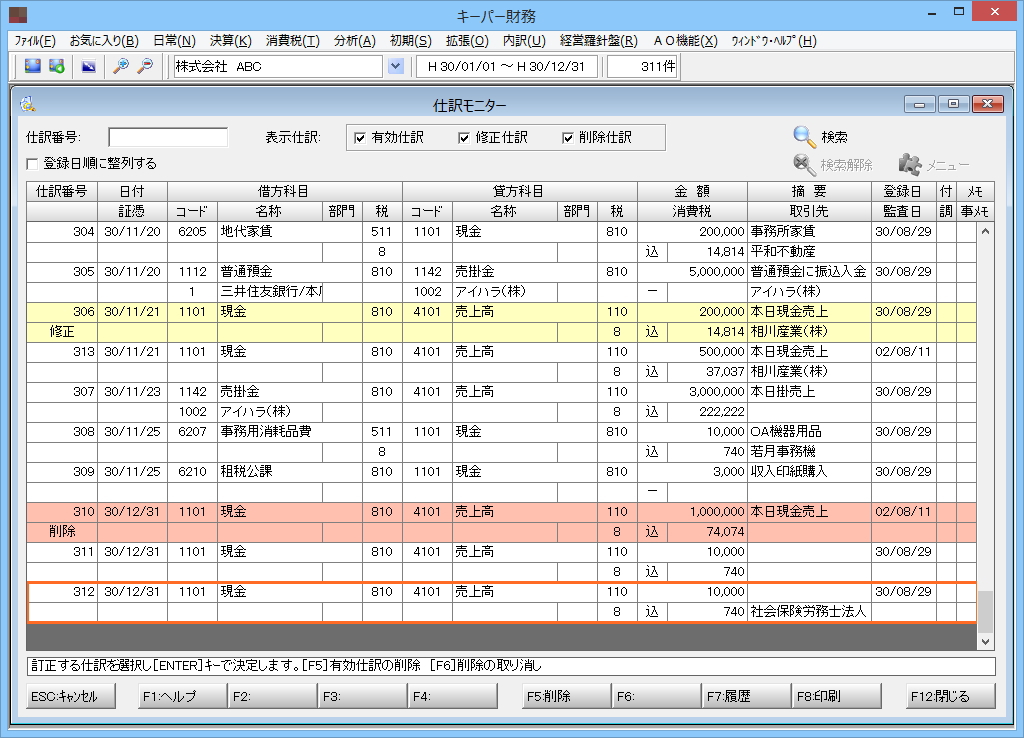
入力済みの仕訳に通し番号(=仕訳番号)を自動で付けて入力順に表示します。
内部的に履歴として保持している修正仕訳及び削除仕訳も表示可能です。
履歴には修正前仕訳、修正後仕訳、削除仕訳、登録日時、登録オペレーターを参照可能です。
履歴としてオペレーター情報が登録されるので必ずオペレーター登録にてオペレーター名の登録等を行ってください。
有効仕訳の訂正・削除、及び削除仕訳の復活にご利用ください。
| ※ | 承認仕訳は訂正、削除が制限されます。 (仕訳訂正、削除実行時にメッセージが表示されます。) |
| ※ | その他、承認実施後に影響を受けるメニューはこちら |
| ※ | キーパー経営羅針盤及びキーパー財務電子帳簿では訂正・削除・削除仕訳の復活はできません。 |
| ※ | オペレーターコードは4桁以内での登録になります。部署コードや担当者コードと関連づけてオペレーターコードを登録するようにしてください。 |
| ※ | KEEPER Clubとの連動コードが登録されていると「調」から「証」に表示が変わります。 付箋やメモ、事メモ、調、証についての説明はこちらをご確認ください。 |
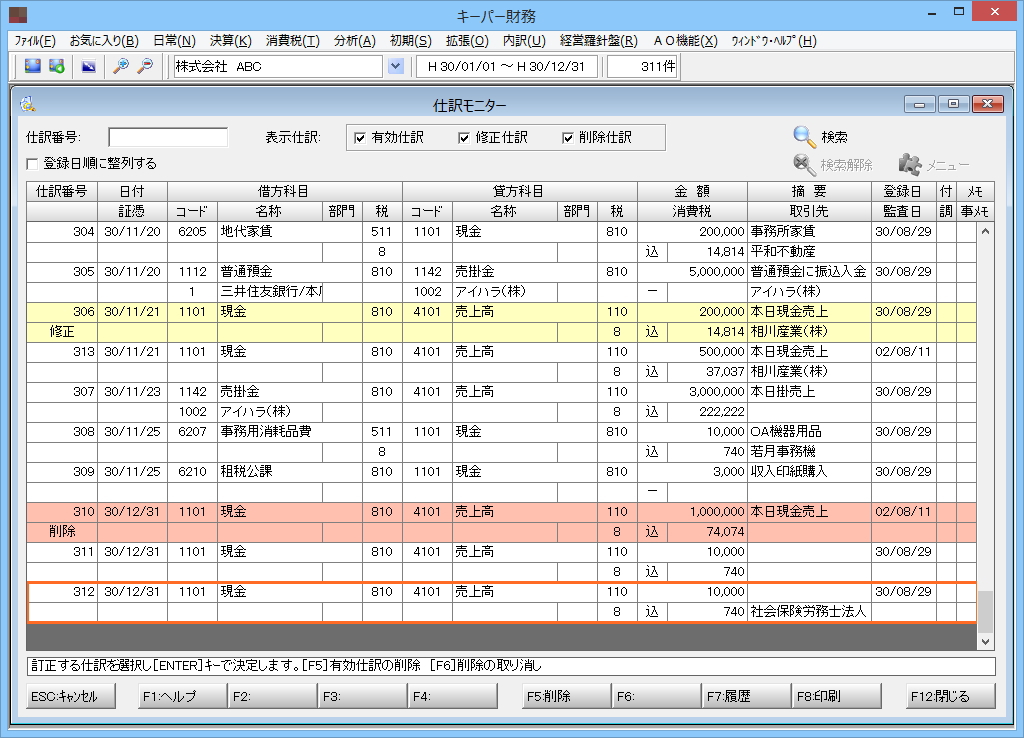 |
![]()
■仕訳番号
仕訳番号を入力してEnterすると、該当仕訳を先頭行に表示します。
■登録日順に整列する
チェックを入れると入力又は修正した順に仕訳が並びます。(修正前仕訳と修正後仕訳が離れます。)
チェックを外すと修正前仕訳と修正後仕訳が並びます。
■表示仕訳
「有効仕訳」「修正仕訳」「削除仕訳」から表示する仕訳にチェックします
■検索
【検索条件の設定】画面 【検索条件の設定】画面を開きます。各種条件を指定して「OK」すると、該当仕訳のみが表示されます。
■検索解除
検索状態を解除する場合に使用します。(検索中のみ有効です。)
■メニュー
本支店データの場合に表示されます。(個人データでは「総体」と表示されます。)
クリックすると単一支店の仕訳帳から全ての本支店の仕訳帳に切り替わります。全体表示中はボタン名が「本・支店」になります。元の単一支店の仕訳帳に戻す場合に使用します。
■F5:削除
選択した仕訳を削除する場合に使用します。(有効仕訳選択時のみ有効です。)
| ※ | キーパー財務でのみ有効な機能です。 |
| ※ | KEEPER Clubから証憑画像付きで仕訳受信している仕訳を削除した場合は、該当仕訳を仕訳モニターより復活させても証憑画像のリンクはなくなります。 |
■F6:削除取消
削除仕訳を復活する場合に使用します。(削除仕訳選択時のみ有効です。)
| ※ | キーパー財務でのみ有効な機能です。 |
| ※ | KEEPER Clubから証憑画像付きで仕訳受信している仕訳を復活させても証憑画像のリンクはなくなります。 |
■F7:履歴
選択した仕訳の修正・削除履歴を確認する場合に使用します。ボタンを押すと【仕訳履歴の表示】画面が開きます。
F8:印刷
仕訳リストを印刷する場合に使用します。ボタンを押すと【印刷設定】画面が開きます。
| ※ | 検索中の場合は印刷物右上に(データ抽出分)が印字されます。 |
![]()
■有効仕訳を訂正する方法
仕訳を選択してEnter又はダブルクリックすると訂正できます。
①訂正する仕訳をEnter又はダブルクリックします。
②訂正箇所を入力し直します。
③Enterキーを使って金額欄右側まで進むと確認画面が出ます。「登録する」を選択すると訂正完了です。
| ※ | [日報入力]、[減価償却]及び[一括税抜処理]の「仕訳転送」で自動作成された仕訳の場合は「金額」・「摘要」・「取引先」のみ訂正可能です。 |
| ※ | キーパー財務でのみ有効な機能です |